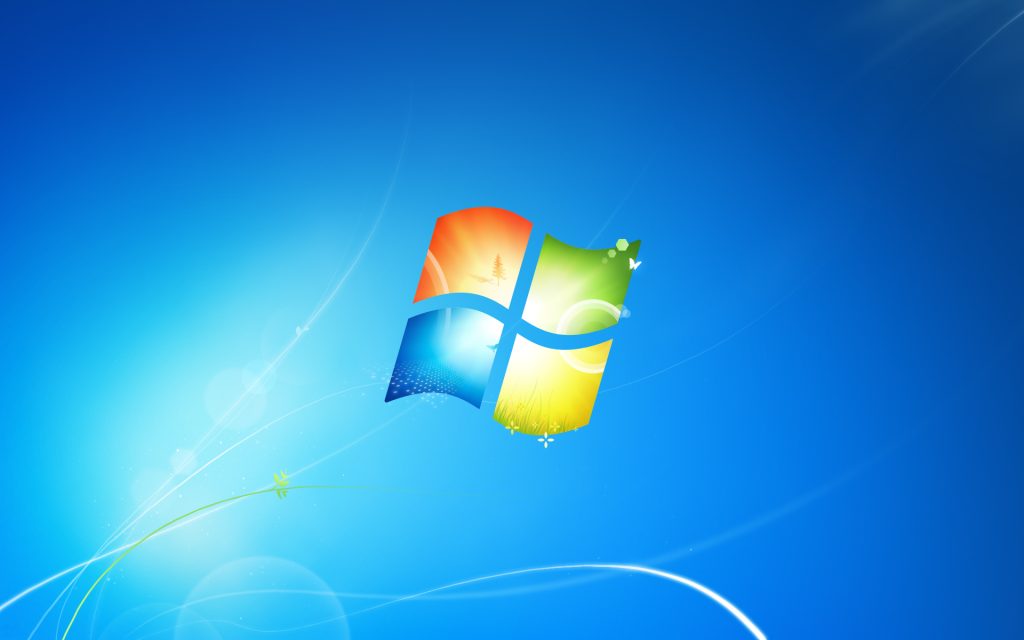A Windows operációs rendszer felhasználói felülete és kezelése
A számítógép indítása, a Windows betöltődése
A számítógép bekapcsolása után a Windows automatikusan betöltődik. Ha az indítás kezdetén az F8 billentyűt leütjük, akkor egy indítómenü jelenik meg a képernyőn, melyből különböző indítási módokat választhatunk:
- Szokásos
A Windows a szokásos módon a grafikus felhasználói felülettel indul úgy, hogy a különböző eszközök vezérlőprogramjait is betölti. - Naplózott
Abban különbözik az előzőtől, hogy az indítási folyamatról feljegyzést készít a \BOOTLOG.TXT fájlba. - Csökkentett mód
Grafikus felhasználói felülettel indul a Windows, a különböző eszközök vezérlőprogramjait azonban nem tölti be. Általában hibajavításnál használjuk. - Csökkentett mód hálózattal
Annyiban különbözik az előzőtől, hogy a hálózat eléréséhez szükséges modulokat betölti. - Csak parancssor
A számítógép DOS módban indul, mintha nem is lene rajta Windows. Ilyenkor csak a DOS parancsokat használhatjuk. - Csak parancssor csökkentett módban
A számítógép DOS módban indul alapbeállításokkal. - Megerősítés lépésről lépésre
Az indítási folyamat során minden lépés végrehajtása előtt jóváhagyást kér.
A Windows képernyő felépítése
- Asztal – ikonok találhatók rajta
- Tálca – a tálcán a következő elemeket találjuk:
- Start gomb
- Futó programok gombjai
- Beállító ikonok (pl. billentyűzet)
- Idő
A számítógép kikapcsolása, újraindítása
A Start menü Kikapcsolás menüpontjának kiválasztása vagy az Alt+F4 billentyűk leütése után egy ablak jelenik meg a képernyőn, melyből kiválaszthatjuk, hogy leálljon a számítógép, vagy újrainduljon.
Az ablakok típusai
Programablak: Ilyen ablakokban futnak a programok.
Az ablakok elemei:
- rendszermenü ikon
- címsor
- kis méret gomb
- teljes/előző méret gomb
- bezárás gomb
- menüsor
- eszköztár
- munkaterület
- görgetősáv
- állapotsor
- keretvonal
Dokumentumablak: A dokumentumablakok a programablakokon belül találhatók és ilyenekben nyílnak meg a dokumentumok. Felépítésük hasonlít a programablakhoz, csak nincs bennük:
- menüsor
- eszköztár
- állapotsor
Párbeszédablak: A Windows párbeszédablakokon keresztül tartja a kapcsolatot a felhasználóval. A párbeszédablakok elemei:
- lapfül
- lista
- nyomógomb
- címke
- rádiógomb
- választó doboz
- csúszka
- legördülő lista
- beviteli mező
A párbeszédablakok egyes elemei között a Tab billentyűvel lépkedhetünk. Minden ablakban található egy OK és egy Mégse gomb. Az OK gombbal jóváhagyhatjuk a végrehajtott módosításokat és bezárhatjuk az ablakot, a Mégse gombbal pedig a módosítások elvetése mellett léphetünk ki az ablakból. Néhány ablakban találunk egy Alkalmaz nevű gombot is, ezzel az ablak bezárása nélkül érvényesíthetjük a megváltoztatott beállításokat.
Az ablakok kezelése
A program és dokumentumablakokkal végezhető műveletek:
- Letétel a tálcára
Rákattintunk az ablak kis méret gombjára, vagy a rendszermenüből a Kis méret menüpontot választjuk. - Asztalméretűre nagyítás
Rákattintunk az ablak teljes méret gombjára, vagy duplán kattintunk az ablak címsorára, vagy a rendszermenüből a Teljes méret menüpontot választjuk. - Előző méret visszaállítása
Rákattintunk az ablak előző méret gombjára, vagy duplán kattintunk az ablak címsorára, vagy a rendszermenüből az Előző méret menüpontot választjuk, illetve ha az ablak le van téve a tálcára, akkor rákattintunk a gombjára. - Áthelyezés
Az ablak címsorára kattintunk és az egérgomb folyamatos nyomva tartása közben áthúzzuk a kívánt helyre, vagy a rendszermenüből az Áthelyezés menüpontot választjuk és a kurzormozgató nyilakkal áthelyezzük, majd leütjük az Enter billentyűt. - Méretezés
Rákattintunk az ablaknak arra a keretvonalára, amelyik oldalon módosítani akarjuk az ablak méretét, majd az egérgomb folyamatos nyomva tartása mellett elhúzzuk a kívánt helyre, vagy a rendszermenüből a Méretezés menüpontot választjuk és a kurzormozgató billentyűkkel módosítjuk a keretvonal helyét, majd leütjük az Enter billentyűt. - Bezárás
Az ablak bezárás gombjára kattintunk vagy a rendszermenüből a Bezárás menüpontot választjuk, vagy duplán kattintunk a rendszermenü ikonra, vagy leütjük az Alt+F4 billentyűket.
Az áthelyezés és a méretezés csak akkor hajtható végre ha az ablak az asztalon van és nem maximális méretű.
A párbeszédablakokkal végezhető műveletek
- Áthelyezés
- Bezárás
Több programablak kezelése
Ha több programablak is meg van nyitva, akkor is mindig csak egy lehet aktív. Az ablakok közötti kapcsolgatásra (az ablak aktívvá tételére) a következő lehetőségek vannak:
- rákattintunk az ablakra (ha látható)
- rákattintunk az ablak gombjára a tálcán
- az Alt+Tab billentyűk segítségével
Programok indítása
A programok elindítására a következő lehetőségek vannak:
- a programra vagy a programra hivatkozó parancsikonra történő dupla kattintás
- a Start menüben a program menüpontjának kiválasztása
- egy megnyitandó dokumentumra történő dupla kattintás (a Windows a program – kiterjesztés összerendelés alapján elindítja a fájl megnyitásához szükséges programot és meg is nyitja benne a dokumentumot)
- a Start menü Futtatás menüpontjával (a megjelenő ablakba be kell írni a fájlra történő hivatkozást)
A Vezérlőpult
A Vezérlőpulton a Windows megjelenésével és működésével kapcsolatos beállítások végezhetők el.
Az ikonokra segítségével megnyitott ablakokban általában három nyomógombot találunk:
- OK: jóváhagyjuk a módosításokat és bezárjuk az ablakot
- Mégse: a módosítások elvetésével zárjuk be az ablakot (ugyanaz marad minden mint a megnyitáskor)
- Alkalmaz: jóváhagyjuk a módosításokat az ablak azonban nyitva marad
A Vezérlőpulton a következő fontosabb beállításokat végezhetjük el:
Billentyűzet
Itt a billentyűzettel kapcsolatos beállításokat végezhetjük el
- ismétlések közötti kivárás
- ismétlési sebesség
- kurzorvillogás sebessége
- billentyűzetkiosztás
Dátum és idő
A dátumot és az időt állíthatjuk itt be.
Képernyő
Az Asztal jellemzőit adhatjuk meg itt.
- mintázat
- tapéta
- képernyőkímélő
- felbontás
- színek száma
- az ablakok elemeinek színe
Egér
Ebben az ablakban az egér működését szabályozhatjuk.
- jobbkezes/balkezes
- duplakattintás sebessége
- a mutató alakja az egyes műveleteknél
- a mutató sebessége
- a mutató útja
Nyomtatók
Itt telepíthetjük fel és távolíthatjuk el a számítógéphez csatlakoztatott nyomtatók vezérlőprogramjait, valamint kezelhetjük a nyomtatásra váró dokumentumokat.
Programok hozzáadása, eltávolítása
Itt telepíthetünk új programokat a számítógépre, illetve távolíthatjuk el róla a korábban feltelepített programokat, úgy hogy semmi ne maradjon belőlük a gépen. A Windows összetevőinek telepítése és eltávolítása is itt történik. Az ablakon belül indítólemez készítésére is van lehetőség, mellyel DOS módban indíthatjuk el a számítógépet.
Rendszer
A számítógép felépítéséről, az operációs rendszer tulajdonosáról és a számítógép láthatunk itt információkat. Itt tudjuk a különböző hardvereszközök vezérlőprogramjait feltelepíteni és eltávolítani.
Területi beállítások
A számok a dátum az idő és a pénznem adott országra jellemző formáját állíthatjuk itt be.